


















В этом руке мы покажем вам прием, позволяющий изобразить в Фотошопе предмет, плавающий в воде. Для примера возьмем цветок, хотя подойдет и любой другой предмет. Мы начали с того, что вырезали цветок из какой-то картинки. Точные выделения предметов с неровными краями удобно делать при помощи инструмента Path ("Контур"). Подробнее приемы работы с ним рассматриваются в соответствующем уроке. Вставим вырезанный цветок в новый файл отдельным слоем, который назовем, скажем, Flower ("Цветок") Создайте еще один слой Clouds ("Облака"), нарисуйте квадратное выделение и заполните его облаками (Filter>Render>Clouds) | 
Затем инструментом Path ("Контур") выделим нижнюю часть цветка и преобразуем выделение в новый слой Layer>New>Layer Via Cut (Ctrl-Shift-J) Не мудрствуя лукаво назовем его Lower half ("Нижняя половина"). Прозрачность нового слоя можно установить в пределах 40-50%, однако это зависит от того какого эффекта вы захотите достичь. Граница по которой вы отрежете нижнюю часть цветка очень важна. Заметьте, что границы объемного предмета, погруженного в воду будут иметь неправильную форму. Кроме того, граница эта не делит цветок ровно пополам, поскольку в воду обычно погружена большая часть цветка. |
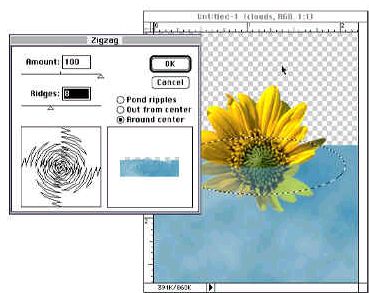
После этого останется только добавить водную рябь. Существует два способа добиться нужного эффекта. Первый - добавить эффект ZigZag на слой Clouds ("облака"), а второй - таким же образом изменить нижнюю часть цветка. Для этого на нем сделайте овальное выделение - это та область где будут волны и затем просто примените эффект Filter>Distort>ZigZag (Amount:100; Ridges:6; Around Center). |

Можно также заменить облака изображением настоящей воды. Кроме того, вы не ограничены выбором только одного эффекта - похожий результат даст и применение фильтра Ripple, или даже сочетание этих двух эффектов вместе. |
|
|